回归分析是数据分析中广泛应用的一种方法,如果要学习数理统计分析, 回归分析 将是重中之重。 接下来就和大家分享一下在IBM SPSS Statistics中,如何使用概率回归来对数据进行分析处理。......
2024-01-31 201 SPSS的概率回归方法分析数据
探索性分析提供了很多关于数据的概括分析和图表直观描述的方法,不仅对个案数据有效,而且还可以针对分组个案。在输出常用描述性统计量的基础上,探索性分析增加了有关数据详细分布特征的文字与图形标书,如茎叶图,箱图等,显得更加详细、完整,还可以以方差齐性为目的的变量交换提供线索,有助于用户指定更进一步的分析方案。接下来我将在IBM SPSS Statistics中用几个简单的步骤,来演示如何进行探索性分析。
1、打开数据
如图所示,是我国各个城市的年平均温度。我将以此为基础,进行探索性分析。
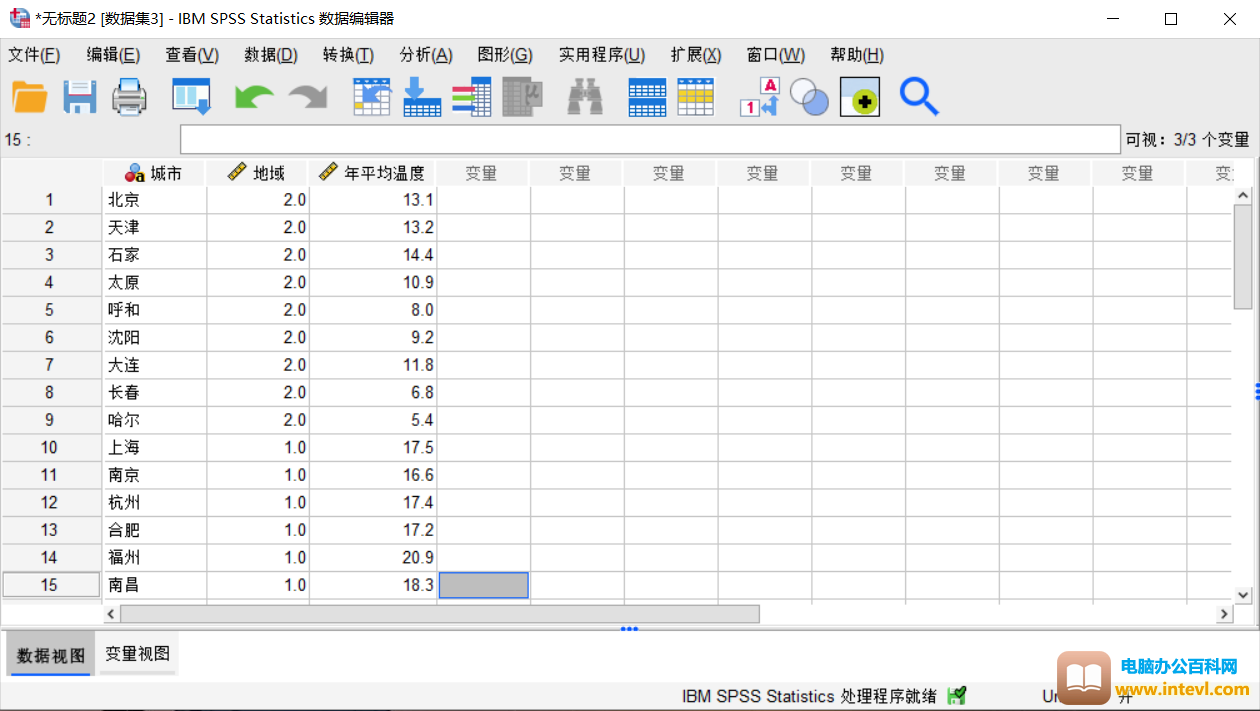 图1:城市年平均温度
图1:城市年平均温度
2、菜单位置
首先点击菜单栏中的“分析”按钮,接着点击下级菜单的“描述性统计”按钮,最后点击“探索性分析”按钮。
 图2:菜单位置
图2:菜单位置
3、调整各个参数
我们先选中“年平均温度”,再点击中间的“加入”按钮把它加入到右侧的“因变量列表”中。然后按照上述步骤,依次将“地域”和“城市”分别加入到“因子列表”和“个案标注依据”中。

图3:参数调整界面
4、编辑统计项
点击途中右侧的统计按钮。
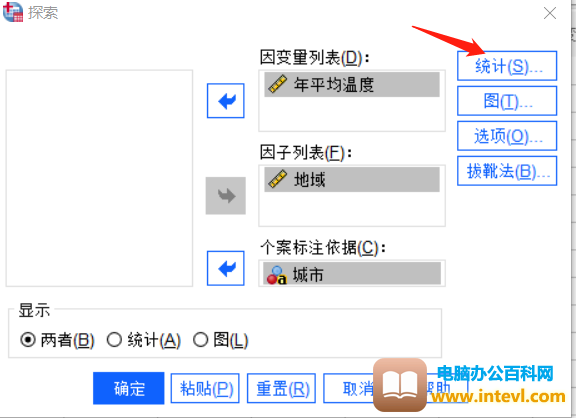
图4:统计按钮
这里我们将四个选项全部勾选。
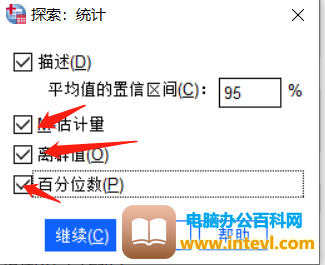
图5:选择统计项目
选择完统计项之后,我们回到上级界面点击确定就可以得到结果了。
5、结果展示
如图所示个案处理摘要的百分比为100%,所有的个案都被分析了。
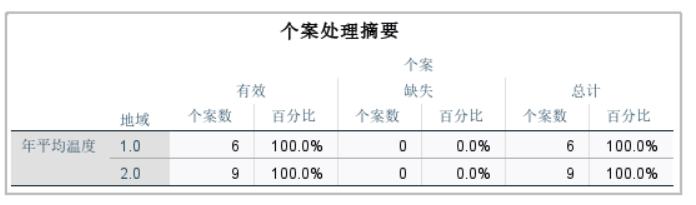
图6:个案处理摘要
这张结果图中描述了中位数、方差、平均值等一系列分析项目。

图7:描述
这张图展示了加权平均数等分析项。
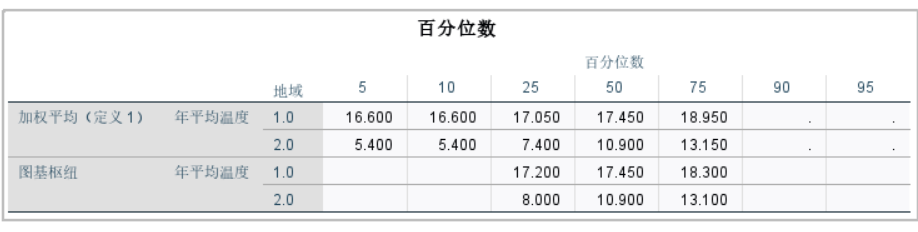
图8:百分位数
探索性分析一般是在不知道分析结果能否满足预期的情况下使用,会尽可能多的去做一些分析项目,所以得出的结果也会比较多。大家需要一一比对分析的结果,看是否符合预期。
标签: SPSS探索性分析教学
相关文章
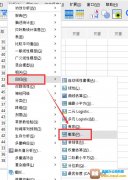
回归分析是数据分析中广泛应用的一种方法,如果要学习数理统计分析, 回归分析 将是重中之重。 接下来就和大家分享一下在IBM SPSS Statistics中,如何使用概率回归来对数据进行分析处理。......
2024-01-31 201 SPSS的概率回归方法分析数据
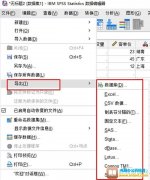
我们制作完成某种文件之后,都会需要保存导出,比如大家经常使用的办公软件中的Word文档、Excel表格、PPT演示文档等,制作完成后都会保存导出备用。又比如打击使用PS,PR,剪映等软件制作......
2023-12-22 250 SPSS导出数据

通过SPSS,我们可以对两个及以上数据进行相关性分析,即分析数据之间是否存在正相关或者负相关,相关的强度怎么样等等。比如,分析某个商品的价格与销量的关系等等。对两个独立样本进......
2023-12-22 208 SPSS对两个独立样本进行非参数检验
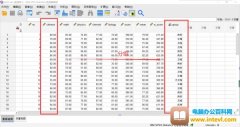
我们可以利用IBM SPSS Statistics来为数据创建各类统计图表,接下来小编就为大家介绍一下如何使用 SPSS图表构建器 来创建图表。 一、源数据 图1:数据窗口 上图是小编选择的数据,是某班32名学......
2023-11-17 206 SPSS的图标构建器创建统计图表

两独立样本的 SPSS非参数检验 是在对总体数据分布没有全面了解的情况下,通过分析样本数据,推断样本来自两个独立总体分布是否存在显著差异的分析方法。 在IBM SPSS Statistics中我们可以使用......
2023-11-17 202 SPSS